Уровни приоритета и выноски не поддерживаются для бесед из этого приложения вконтакте
Мы поговорили о некоторых новых интересных функциях Android Lollipop
, но тогда мы не упомянули Приоритетный режим, потому что это была маленькая вещь. Кроме того, мы были на пределе, поскольку Google также покончила с традиционным, но надежным бесшумным режимом.
Но Приоритетный режим, похоже, останется здесь, поэтому в этом руководстве мы поможем вам взять его под контроль.
Что такое режим приоритета и что он делает?
Если у вас есть Android-устройство с версией 5.0 Lollipop или новее, у вас будет приоритетный режим по умолчанию. Чтобы получить к нему доступ, нажмите кнопку увеличения или уменьшения громкости на телефоне, и под слайдером громкости, отмеченным звездочкой, появится опция.
, Тем не менее, приложение не умное приложение; то есть он не распознает автоматически, какое приложение раздражает или какие звонки вы хотите получать. Это то, что вы должны будете установить сами.
Кроме того, приоритетный режим может быть настроен на автоматическое включение в определенное время в определенные дни или в определенное время каждый день. Например, Android легко автоматизировать, чтобы не беспокоить вас ночью
Как установить продолжительность режима приоритета Автоматизировать это

Когда вы активируете Приоритетный режим с помощью кнопок громкости, вы можете настроить его на запуск:

Прокрутите вниз до настроек, и вы можете:
- Выберите дни недели, в которые вы хотите, чтобы время простоя включалось автоматически.
- Установите время начала и время окончания.
- В разделе «Разрешенные прерывания» выберите «Только приоритет», чтобы разрешить приоритетный режим, или «Нет» для общего режима «Не беспокоить».
Например, настройка режима «Не беспокоить» для выходных может быть полезна для того, чтобы избавить вас от простоев, которые вам нужны вдали от работы, и это не даст телефону испортить вам жизнь.
Как разрешить звонки и тексты от нужных людей

На этой же странице настроек вы также можете переключать события, напоминания, звонки и тексты, чтобы разрешить или запретить их в приоритетном режиме.
Если у вас нет помеченных контактов, вам нужно зайти в свою телефонную книгу и сделать это. Вы можете использовать стандартное приложение для контактов Android или стороннее решение, такое как лучшее приложение для контактов и номеронабирателей.
Как разрешить приложение в режиме приоритета

В Android Lollipop есть новое меню для управления уведомлениями для всех приложений, куда вам нужно будет перейти.
- Выберите «Настройки»> «Звук и уведомления»> «Уведомления приложений».
- Нажмите на приложение, которое вы хотите разрешить в режиме приоритета
- Нажмите на переключатель «Приоритет», который позволит уведомлениям этого приложения проходить в режиме «Приоритет».

из помеченных контактов в вашей телефонной книге Android.
Вы можете использовать собственные настройки уведомлений WhatsApp, чтобы дополнительно фильтровать, от кого вы хотите получать уведомления, а от кого нет. Большинство основных приложений для социальных сетей и мессенджеров на Android позволяют устанавливать уведомления на этом уровне.
Как вернуть тихий режим?

Не нравится Приоритетный режим, и вы хотите вернуть старый добрый Silent Mode? Как всегда, для этого есть приложение! Познакомьтесь с SoundHUD [Больше не доступно], который вы можете скачать и попробовать бесплатно в течение двух недель, после чего он оплачивается.
SoundHUD добавляет более глубокие настройки управления громкостью к вашим кнопкам увеличения / уменьшения громкости. Благодаря этому вы можете регулировать громкость звонка телефона, уведомлений, будильника, музыки и голосовых вызовов. Он появляется при нажатии кнопок громкости, поэтому вы можете быстро настроить параметры для определенного источника звука и вернуться к тому, что вы делали.
Если вы планируете использовать SoundHUD, рекомендуем перейти в Дополнительные настройки приложения и включить параметры для Игнорировать длительные нажатия а также Отключить на экране блокировки. Таким образом, приложение не связывается с другими функциями Android.
Вам нравится режим приоритета?
Что вы думаете об этой функции от Android? Вам не хватает тихого режима? Дайте нам знать об этом в комментариях.

Это экспериментальная функция, которая безусловно полезна и обладает большим потенциалом, но в настоящий момент она переусложнена без надобности. Продвинутый контроль уведомлений позволяет выбрать между шестью различными уровнями приоритета. Вот что они дают:
- Уровень 5 — Разрешено прерывание полноэкранного режима и уведомления всегда всплывают в верхней части экрана. Уведомление появляется вверху списка нотификаций
- Уровень 4 — Запрещено прерывание полноэкранного режима, но уведомления появляются в верхней части экрана
- Уровень 3 — Запрещено прерывание полноэкранного режима, всплывающие уведомления не поддерживаются
- Уровень 2 — Запрещено прерывание полноэкранного режима, всплывающие уведомления не поддерживаются, звуковые и вибрационные сигналы уведомлений отключены. При получении уведомления телефон не издает звуков и не вибрирует
- Уровень 1 — Запрещено прерывание полноэкранного режима, всплывающие уведомления, звуковые уведомления и вибрация. Уведомления не отображаются на экране блокировки и в строке статуса. Уведомления приложения будут появляться в нижней части списка нотификаций
- Уровень 0 — Все уведомления приложения блокируются
Каждое обновление предварительной версии ОС Android N для разработчиков приносит крупные изменения, поэтому пока нельзя с уверенностью говорить о том, что система продвинутых настроек уведомлений окажется в финальной версии. Однако подобную функциональность можно только приветствовать, поскольку она даст очередной уровень свободы пользователю в контроле над приложениями. Кроме того, такие настройки оказались бы отличным подспорьем режиму «Не беспокоить», позволив решить, от каких приложений получать или не получать уведомления.
Вот как на данный момент выглядят продвинутые настройки уведомлений
Шаг 1
Для начала вам потребуется выбрать «Настройки пользовательского интерфейса системы» (System UI Tuner). Вот как найти данный пункт меню. Включите, если ранее он не был активирован.
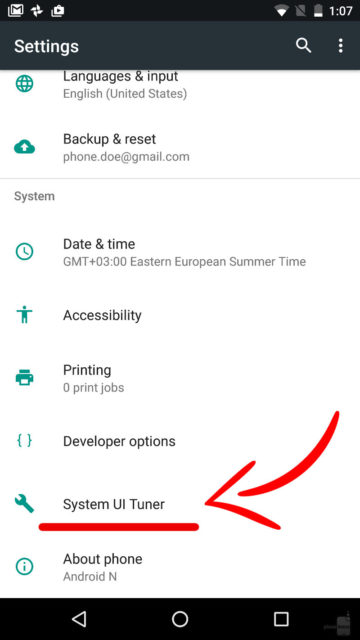
Шаг 2
Внутри пункта выберите раздел «Прочее», находящийся в самом конце списка.
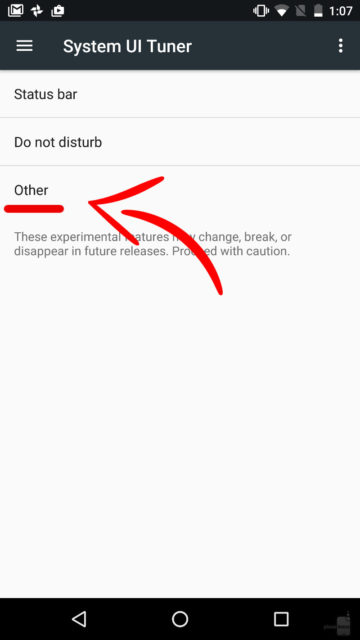
Шаг 3
В следующем пункте меню перейдите в раздел Power notification controls.
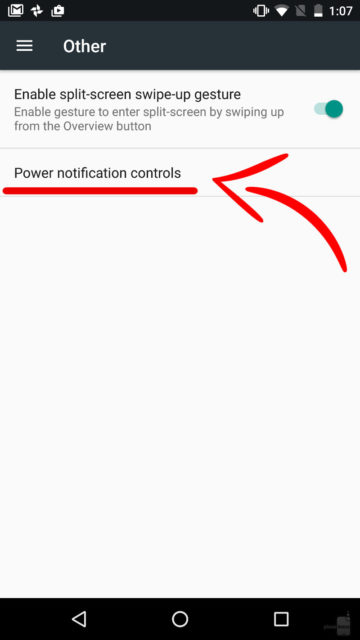
Шаг 4
Включите режим переключением ползунка.
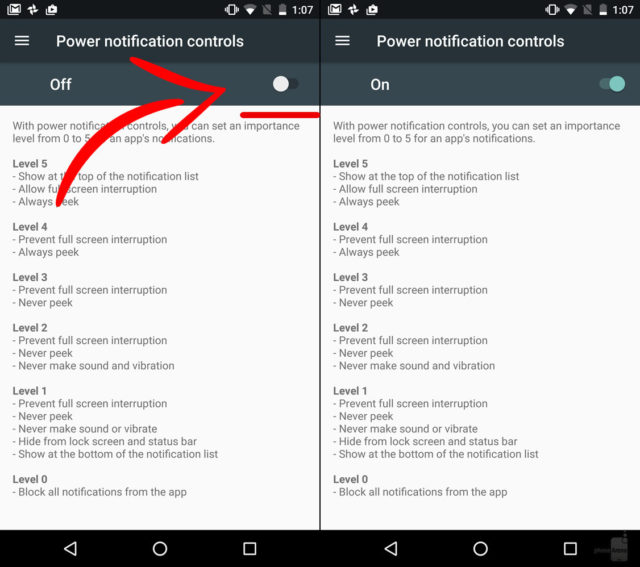
Шаг 5
С меню закончили, теперь нужно перейти в раздел Уведомлений, где вам потребуется в подпункте кликнуть по ярлыку.
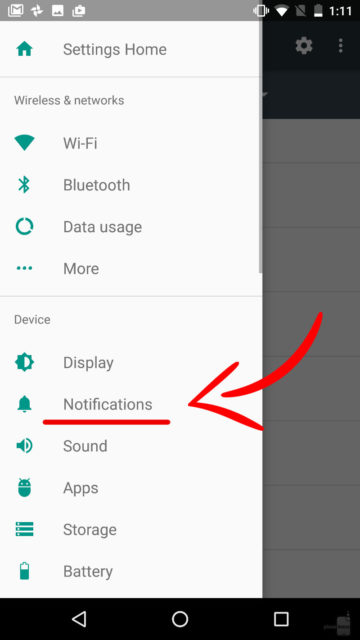
Шаг 6
Теперь вы можете применить настройки продвинутого уровня к любому выбранному приложению.
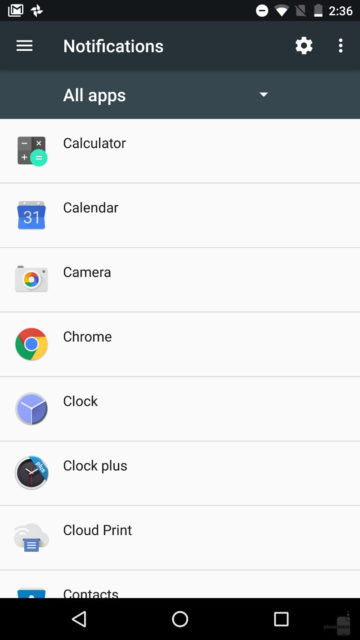
Шаг 7
Для примера мы взяли Chrome. Вы видите слайдер, позволяющий переключаться между уровнями приоритета. Воспользоваться им, впрочем, сразу нельзя, поскольку по умолчанию выключен автоматический режим. Для включения ручных настроек кликните букву «А» слева.
Шаг 8
После этого вы можете двигать ползунок, выбирая желаемый уровень.

Шаг 9
Как видите, при переключении вам показывают, что именно будет при выбранном уровне.

Шаг 10
Вы также можете управлять уведомлениями непосредственно из списка нотификаций. Для этого вам потребуется нажать и удержать уведомление, что отправит в раздел меню настроек уведомлений.
ВК не устанавливается на телефон. Написано «Не поддерживается на вашем устройстве». Можно ли решить эту проблему или поставить старую версию приложения ВК?
Новые версии приложения ВК требуют, чтобы на телефоне была операционная система Андроид версии как минимум 4.4 или более новая. Возможно, когда ты это читаешь, версия требуется еще более поздняя. Это можно уточнить на страничке приложения ВК в Play Маркете, если открыть ее в браузере (смотри «Требуемая версия Android»). А приложение VK Live для прямых трансляций требует Андроид 4.3 или выше.
На некоторых старых телефонах стоит, например, Андроид 4.2.2 — на такой телефон последнюю версию ВК не установить.
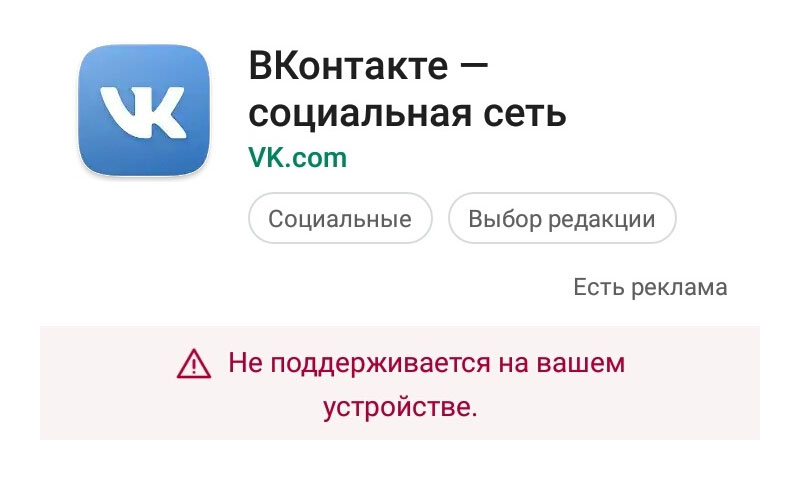
Что делать, чтобы решить проблему?
1. Поставить старую версию
В Play Маркете всегда находится самая последняя версия приложения. Старую версию оттуда не поставить. Но это можно сделать вручную. Для старого телефона можно попробовать версию VK 3.6, для более нового — что-то из версий 5.x. Внимание! Ты делаешь это на свой страх и риск. Убедись, что нашел именно официальное приложение ВК, а не что-то другое. Если при установке появится предупреждение, что файл может быть небезопасен, придется согласиться и продолжить. Учти, что в старой версии, возможно, не будет работать музыка.
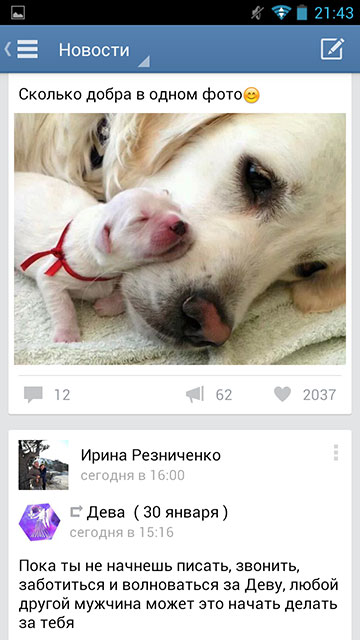
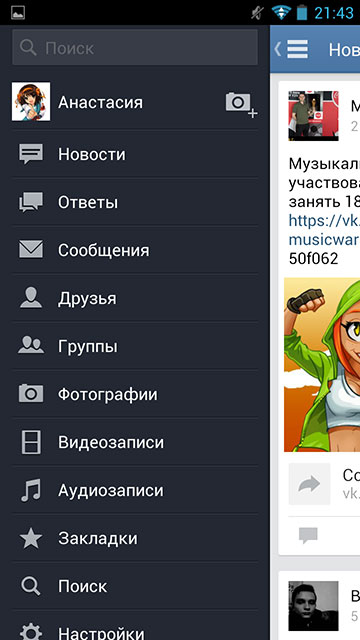
Старая версия мобильного приложения ВК
2. Использовать мобильную версию сайта
На телефоне можно войти в ВК без приложения, нужен лишь браузер (программа для просмотра сайтов). Есть мобильная версия сайта ВК, которая похожа на приложение, почти все функции в ней имеются.
Для удобства можно даже создать отдельную иконку (ярлык) на рабочем столе телефона, чтобы запускать мобильную версию сайта как приложение.
3. Попробовать другие приложения для ВК
Также ты можешь попробовать какие-нибудь другие приложения для ВК (сторонние клиенты), которые можно найти в Play Маркете (поищи по словам ВК, ВКонтакте). Учти, что ты делаешь это на свой страх и риск.
4. Обновить телефон
Возможно, твой телефон можно обновить, и на нем будет более новая версия Андроида — тогда установится и последняя версия приложения ВК. Посмотри в настройках, включено ли обновление и не предлагает ли телефон установить новую версию операционной системы. Поищи информацию об этом в интернете (введи точное название модели).
Наконец, подумай о том, чтобы поменять телефон на более современный. Может быть, он уже отслужил свое?
Почему, если приложение работало, но я его удалил, теперь не устанавливается?
Потому что у тебя стояла и работала старая версия. А в Play Маркете всегда находится только самая последняя версия. Там уже нет той версии, которая у тебя была! Ну а новая версия, которая есть, не работает на той версии Андроида, которая у тебя. Ей нужна более новая операционная система (проще говоря, более новый телефон). Поэтому поставь старую версию ВК вручную, как мы рассказали выше, или воспользуйся одним из других способов решения проблемы, которые мы также перечислили.
Интеграция с ВКонтакте
Первый экран приложения ( MainActivity ) содержит только кнопку "Войти через ВКонтакте", по нажатию на которую открывается второй экран.

Второй экран приложения ( VkDemoActivity ) при старте проверят, был ли пользователь приложения ранее уже авторизован во ВКонтакте, и если нет -- выполняет авторизацию при помощи Vk SDK. В процессе этой авторизации может быть показан либо экран приложения ВКонтакте, если оно установлено на устройстве, либо страница мобильного сайта ВКонтакте, показанная в WebView внутри приложения. После успешной авторизации выполняется запрос информации о пользовтеле и показывается его фотография и имя. По нажатию на кнопку "Выйти" происходит выход на первый экран, чтобы можно было снова залогиниться тем же или другим пользователем.
Код первого экрана уже реализован, а код второго экрана надо написать в классе VkDemoActivity в рамках этого задания.
Задание 1 - Интеграция с VK SDK
Подробнее по шагам:
Поменять ID приложения
ID Anroid приложения указывается в файле build.gradle в модуле приложения. По этому ID приложения идентифицируются, например, в магазине приложений Google Play, а в нашем случае он нужен для идентификации приложения в API ВКонтакте. У двух приложений ID не может быть одинаковым, поэтому вам следует поменять ID, который сейчас прописан в исходном коде задания.
Найдите в файле app/build.gradle строчку, содержащую applicationId "ru.ifmo.droid2016.vkdemo" и замените этот ID на свой новый уникальный ID. Можно просто добавить в конце свою фамилию или другое уникальное слово.
Получить отпечаток сертификата
В выводе этой команды надо найти строчку вида
Из которой надо взять шестнадцатеричное значение, удалив все двоеточия -- это и будет отпечаток сертификата, как он используется для идентификации приложения в API ВКонтакте: CD4C0748CD1AD063DB439F57245A4990C733218E .
Зарегистрировать приложение в API Вконтакте
- Зайти на страницу для разработчиков ВКонтакте: https://vk.com/dev
- Нажать "Создать приложение"

- Ввести любое название приложения, выбрать вариант "Standalone" и нажать "Подключить приложение"


- Там же в настройках приложения ввести
- Android application ID (которое вы прописали в app/build.gradle )
- Название активности ru.ifmo.droid2016.vkdemo.VkDemoActivity
- Ваш отпечаток сертификата (полученный ранее при помощи keytool)
![]()
Интеграция Vk SDK в коде приложения
- Указать зависимость на Vk SDK в файле app/build.gradle , добавив строчку в раздел dependencies (это пункт 2.1 инструкций, пункты 2.2 - 2.4 пропустить):
- В файл app/src/main/AndroidManifest.xml добавить рарешение на доступ в Интернет:
- Туда же в манифесте добавить запись об активности, которая используется Vk SDK для OAuth авторизации:
- Создать файл ресурсов vk.xml в папке app/src/main/res/values и прописать в нем ID приложения, полученный при регистрации приложения в API Вконтакте:
- В коде VkDemoApplication.onCreate добавить инициализацию Vk SDK:
После выполнения этой части задания приложение готово к использованию функционала Vk SDK, однако видимого результата не видно -- еще никакой полезный код не написан. Можно убедиться, что приложение собирается и запускается.
Задание 2 - выполнение авторизации ВКонтакте
- Авторизация должна инициироваться из VkDemoActivity.onCreate
- В качестве параметра scope можно для начала использовать VKScopes.PHOTOS для доступа к фотографиям пользователя
- Код, обрабатывающий результат логина, должен быть написан в VkDemoActivity.onActivityResult
- В случае успешного логина вызвать метод VkDemoActivity.onLoggedIn(VKAccessToken token)
- В случае неуспешного логина вызвать метод VkDemoActivity.onLoginFailed(VKError error)
![]()
Для того, чтобы не вызывать процедуру авторизации при каждом запуске приложения, токен можно сохранить в настройки и использовать при следующем запуске приложения:
- Сохранять токен следует при помощи вызова token.saveTokenToSharedPreferences(VkDemoActivity.this, Constants.KEY_TOKEN)
- Получить ранее сохраненный токен можно при помощи вызова VKAccessToken.tokenFromSharedPreferences(this, Constants.KEY_TOKEN)
Задание 3 - выполнение запроса с Vk SDK
Читайте также:




